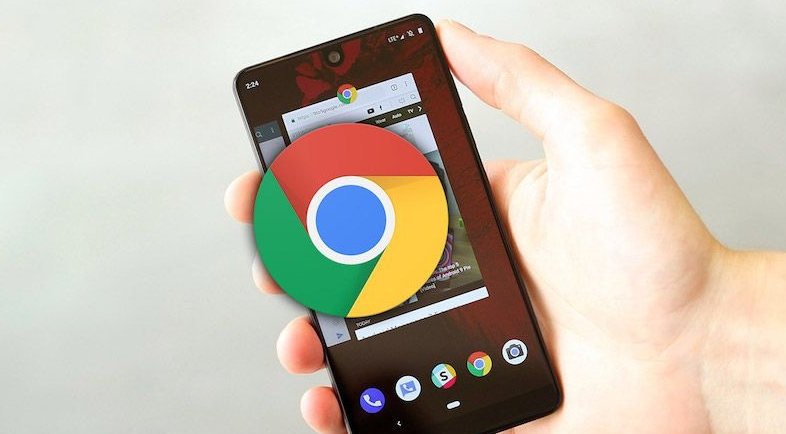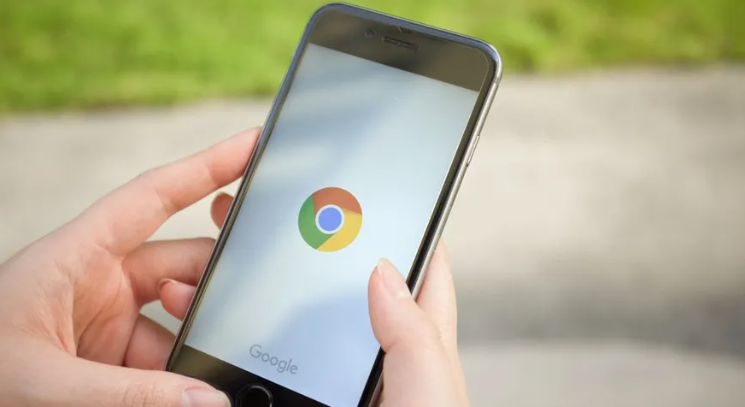谷歌浏览器安装后如何关闭后台自动更新功能
正文介绍
1. 通过系统服务设置关闭:按下Win + R键组合,打开运行窗口,输入services.msc,然后按回车键。在服务列表中找到名为“Google Update Service (gupdate)”或“Google Update Service (gupdatem)”的服务。双击该服务,将启动类型更改为“禁用”,然后点击“停止”按钮以停止服务,最后点击“应用”和“确定”按钮保存更改。
2. 使用系统配置工具关闭:按快捷键“Windows+R”打开运行,在运行中输入“msconfig”,并点击“确定”。切换到“服务”选项卡,勾选“隐藏所有Microsoft服务”,取消勾选与谷歌更新相关的服务,并点击“确定”。重启后生效。
总的来说,通过上述方法,可以有效掌握谷歌浏览器安装后关闭后台自动更新功能的方法,确保用户能够享受安全、稳定的浏览体验,提升工作效率和上网舒适度,满足不同用户的个性化需求。

1. 通过系统服务设置关闭:按下Win + R键组合,打开运行窗口,输入services.msc,然后按回车键。在服务列表中找到名为“Google Update Service (gupdate)”或“Google Update Service (gupdatem)”的服务。双击该服务,将启动类型更改为“禁用”,然后点击“停止”按钮以停止服务,最后点击“应用”和“确定”按钮保存更改。
2. 使用系统配置工具关闭:按快捷键“Windows+R”打开运行,在运行中输入“msconfig”,并点击“确定”。切换到“服务”选项卡,勾选“隐藏所有Microsoft服务”,取消勾选与谷歌更新相关的服务,并点击“确定”。重启后生效。
总的来说,通过上述方法,可以有效掌握谷歌浏览器安装后关闭后台自动更新功能的方法,确保用户能够享受安全、稳定的浏览体验,提升工作效率和上网舒适度,满足不同用户的个性化需求。
相关阅读